- Å møte denne feilmeldingen kan bli frustrerende over tid, spesielt hvis du er en spiller.
- Dette artikkel gir oppløsninger som kan fikse dette irriterende Episke spill lanseringsproblem.
- Ikke nøl med å bokmerke vårt omfattende Feilsøking for mer nyttige guider.
- Sjekk ut vår Gaming Hub for å utforske litt mer feilsøking artikler for en rekke spill.

Denne programvaren reparerer vanlige datafeil, beskytter deg mot tap av filer, skadelig programvare, maskinvarefeil og optimaliserer PC-en for maksimal ytelse. Løs PC-problemer og fjern virus nå i tre enkle trinn:
- Last ned Restoro PC-reparasjonsverktøy som kommer med patenterte teknologier (patent tilgjengelig her).
- Klikk Start søk for å finne Windows-problemer som kan forårsake PC-problemer.
- Klikk Reparer alle for å fikse problemer som påvirker datamaskinens sikkerhet og ytelse
- Restoro er lastet ned av 0 lesere denne måneden.
Fortnite er et av de beste Battle Royale-spillene som spillerne trenger Epic Games-bæreraketten for å spille.
Noen spillere har imidlertid møtt et problem der Episke spill blir sittende fast ved en Vent mens vi starter oppdateringen beskjed.
Derfor åpnes ikke Epic Games når det setter seg fast i Vennligst vent-meldingen; og da kan ikke spillerne spille Fortnite: Battle Royale.
Hvordan kan jeg fikse Epic Games-vent-feilen?
1. Kjør Epic Games som administrator
Høyreklikk på Epic Games-snarveien og velg Kjør som administrator.
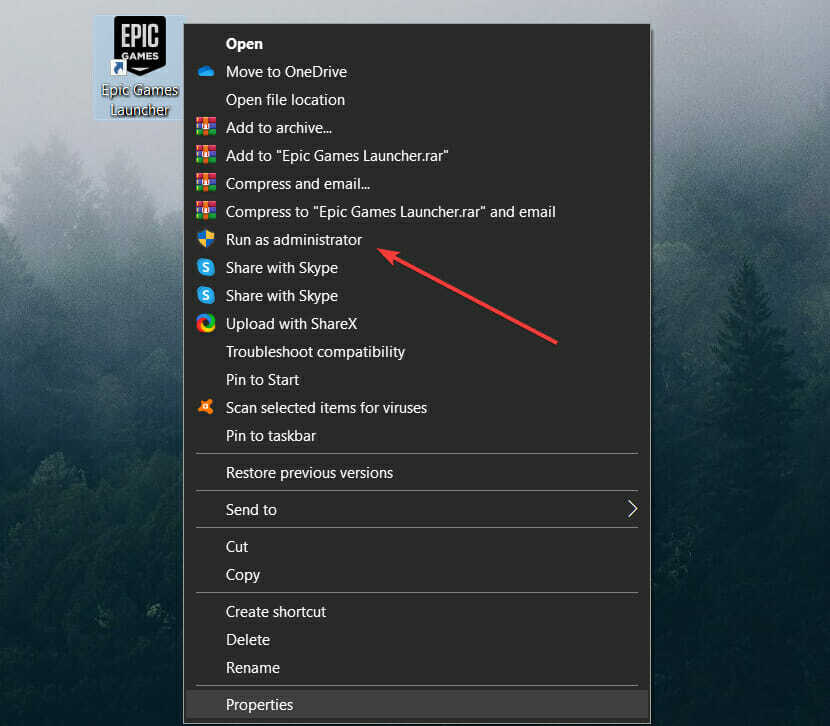
2. Legg wininet til Epic Games-målveien
- Høyreklikk på snarveien til Epic Games og velg Eiendommer.
- Klikk på Snarvei fanen.
- Tast inn -http = wininet på slutten av banen i målboksen som i øyeblikksbildet rett nedenfor.
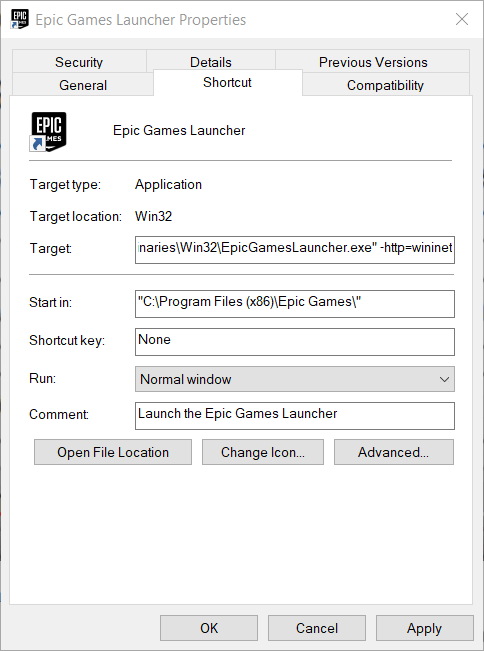
- Klikk på Søke om alternativ.
- Klikk OK for å gå ut av vinduet.
3. Slå av Windows-brannmuren
- Trykk på Windows-tasten + S hurtigtast for å åpne søkeboksen.
- Skriv deretter inn brannmur i søkeboksen.
- Klikk Windows Defender-brannmur for å åpne Kontrollpanel-appleten i bildet rett nedenfor.
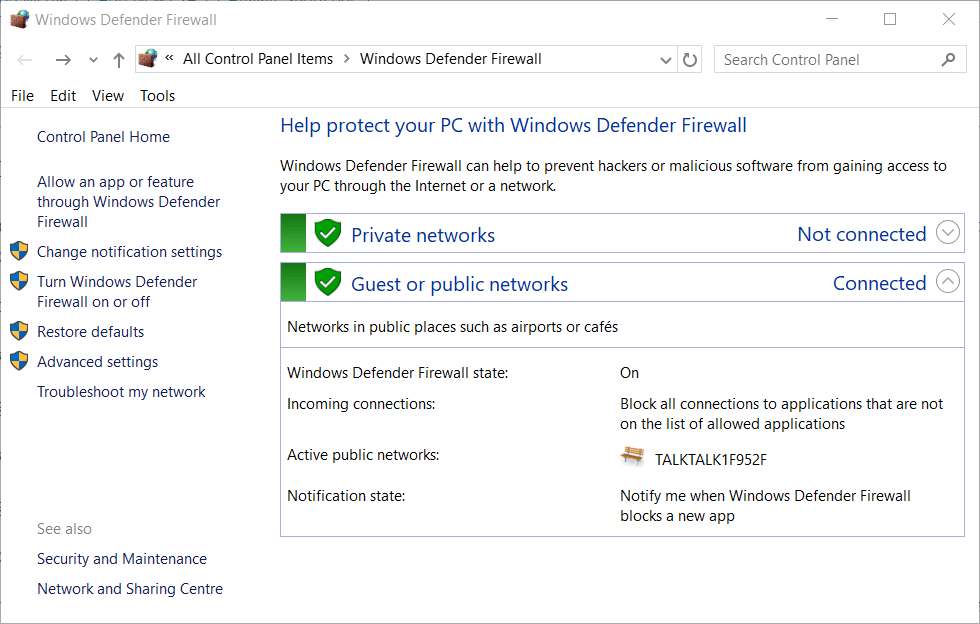
- Klikk Slå Windows Defender-brannmur på eller av for å åpne Tilpass innstillinger.
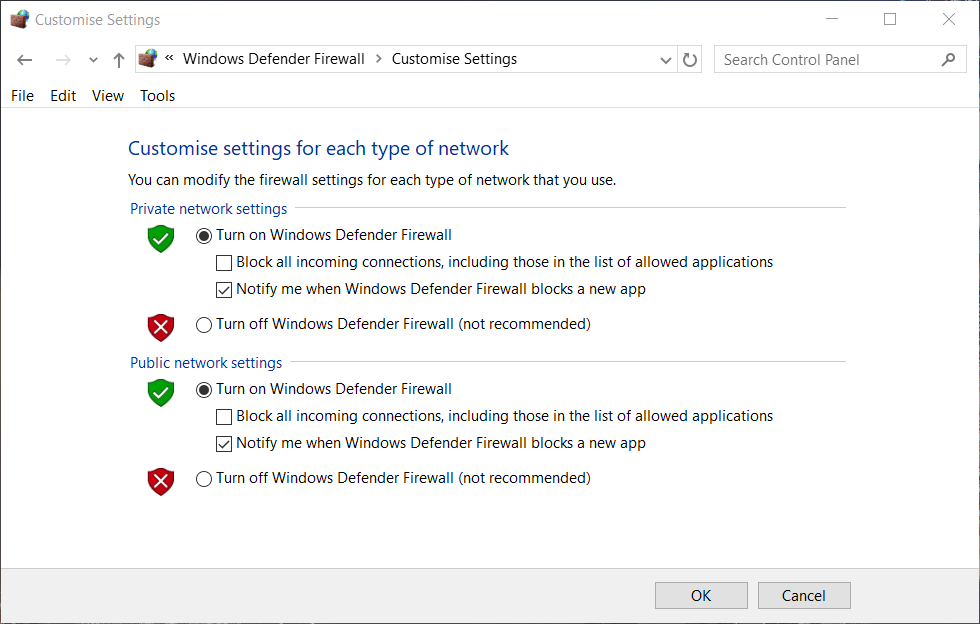
- Velg begge Slå av Windows Defender-brannmur alternativknappene der, og klikk på OK alternativ.
- Prøv å åpne Episke spill en gang til.
Merk:Hvis Epic Games åpnes uten problemer, vet du at det var et brannmurproblem. For ikke å måtte slå av brannmuren hver gang du spiller, legger du bare til Epic Games-programvaren i brannmurens unntaksliste.
4. Deaktiver proxy-serveren
- Åpne søkefeltet i Cortana.
- Type proxy-server.
- Klikk Proxy-innstillinger for å åpne alternativene i bildet rett nedenfor.
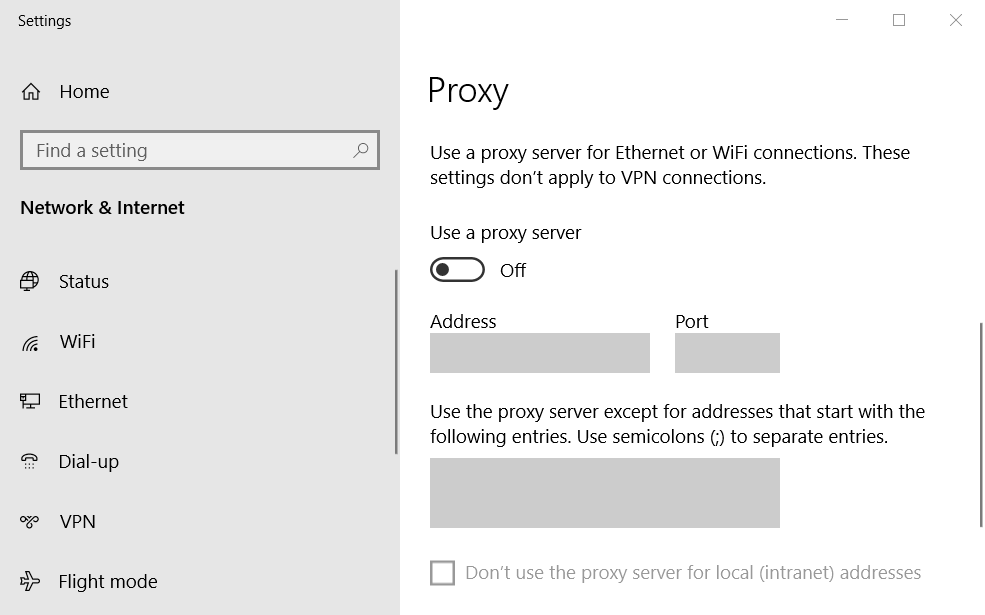
- Veksle mellom Bruk en proxy-server alternativet av.
5. Tilbakestill Windows 10
- Klikk på Skriv her for å søke på oppgavelinjen.
- Type nullstille.
- Klikk Tilbakestill denne PC-en for å åpne Innstillinger som nedenfor.
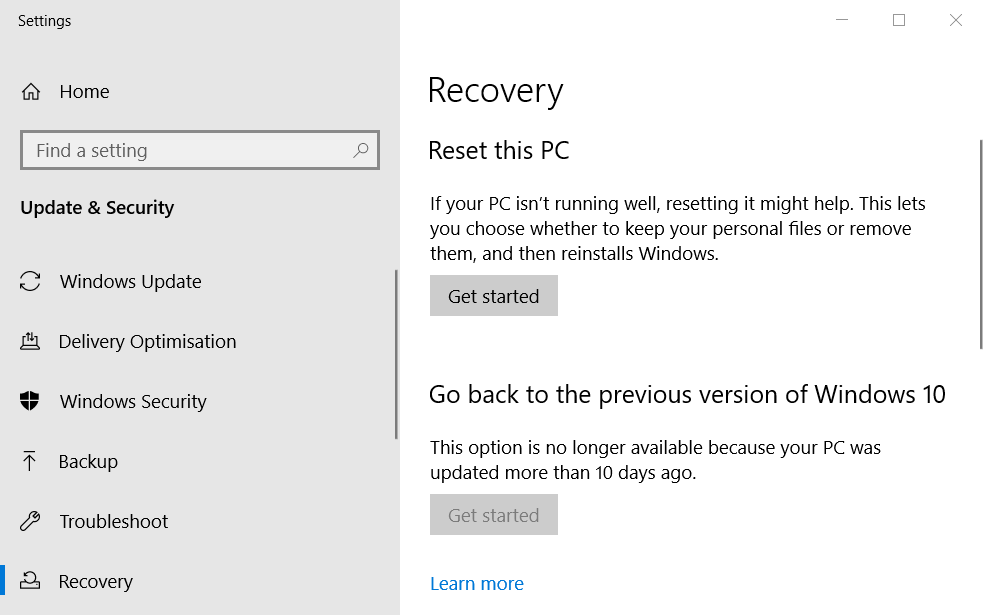
- Klikk på Kom i gang knapp.
- Velg Behold filene mine alternativ.
- Klikk Neste å fortsette.
- trykk Nullstille knapp.
Vi håper denne guiden har klart å fikse problemene med lanseringsprogrammet for Epic Games. Nå som problemet er borte, kan du spille Fortnite uten å bli plaget av irriterende feil.
 Har du fortsatt problemer?Løs dem med dette verktøyet:
Har du fortsatt problemer?Løs dem med dette verktøyet:
- Last ned dette PC-reparasjonsverktøyet rangert bra på TrustPilot.com (nedlastingen starter på denne siden).
- Klikk Start søk for å finne Windows-problemer som kan forårsake PC-problemer.
- Klikk Reparer alle for å løse problemer med patenterte teknologier (Eksklusiv rabatt for våre lesere).
Restoro er lastet ned av 0 lesere denne måneden.
ofte stilte spørsmål
Denne feilen kan være forårsaket av et problem på serversiden. Hvis du ikke kan laste ned noe innhold, sjekk ut denne grundige artikkelen å fikse det.
Ja, det kan også løse problemet ettersom tredjeparts antivirusprogramvare har sine egne brannmurer. Utforsk vår beste antivirusprogramvarehåndboken for noen alternativer.
Nei, du trenger en Epic Games-bærerakett for å kunne spille Fortnite.

![Hvorfor lastes ikke Epic Games Launcher ordentlig inn? [Fikset]](/f/138521a60682a5f8d28272999bc6d186.jpg?width=300&height=460)
